Comment changer la couleur d'arrière-plan dans Word 2013
Vous pouvez personnaliser l'apparence d'un document Word de différentes manières, mais vous ne savez peut-être pas que vous pouvez modifier la couleur d'arrière-plan dans Word 2013. Si vous utilisez le programme pour concevoir quelque chose comme un dépliant ou un bulletin d'information, la capacité pour passer de la couleur de page blanche par défaut peut être utile.
L'option de modification de la couleur d'arrière-plan de votre document Word se trouve dans l'onglet Conception du programme, ainsi que plusieurs autres options pour personnaliser l'apparence de l'arrière-plan de votre page.
Modification de la couleur de la page dans Word 2013
Ce tutoriel va changer la couleur d'arrière-plan de votre page entière du blanc à la couleur que vous choisissez. Vous devrez peut-être également modifier la couleur de la police pour la rendre plus visible. Vous pouvez modifier la couleur de votre police en appuyant sur Ctrl + A sur votre clavier pour sélectionner l'ensemble du document, puis en cliquant sur le bouton Couleur de police dans le ruban de l'onglet Accueil .
Notez que Word 2013 n'imprimera pas votre couleur d'arrière-plan par défaut, car cela peut utiliser une quantité considérable d'encre d'imprimante. Si vous souhaitez imprimer la couleur d'arrière-plan, vous pouvez aller dans Fichier> Options> Affichage> puis cocher l'option pour Imprimer les couleurs et les images d'arrière-plan . Si vous allez imprimer une couleur d'arrière-plan, vous voudrez peut-être d'abord visiter Amazon et vous assurer que vous avez de l'encre supplémentaire pour votre imprimante, car cela ira rapidement.
Étape 1: ouvrez votre document dans Word 2013.
Étape 2: cliquez sur l'onglet Conception en haut de la fenêtre.

Étape 3: cliquez sur le bouton Couleur de la page dans la section Arrière - plan de la page à droite du ruban de navigation.
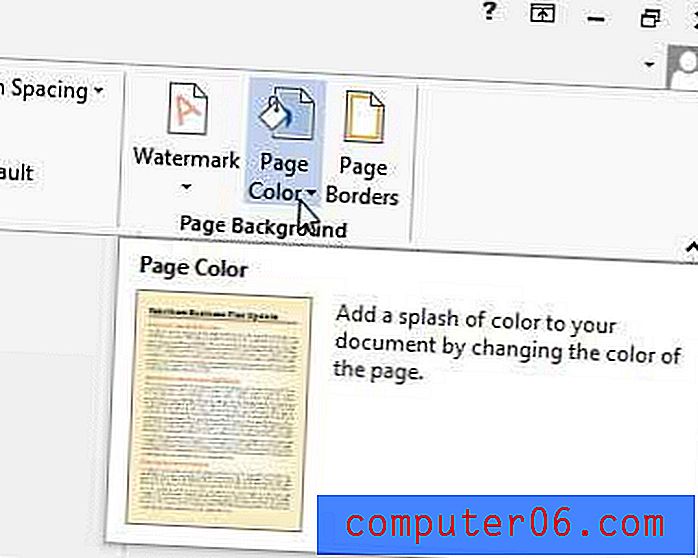
Étape 4: Sélectionnez la couleur que vous souhaitez utiliser pour l'arrière-plan de votre page.
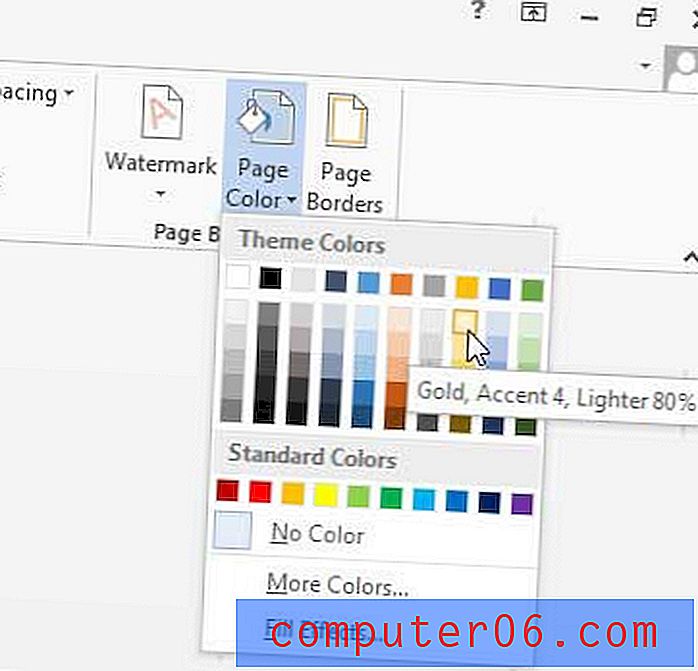
Word devrait maintenant afficher votre document avec la couleur d'arrière-plan que vous avez sélectionnée.
Votre document serait-il mieux avec une bordure? Cet article vous montrera comment ajouter une bordure de page dans Word 2013.



